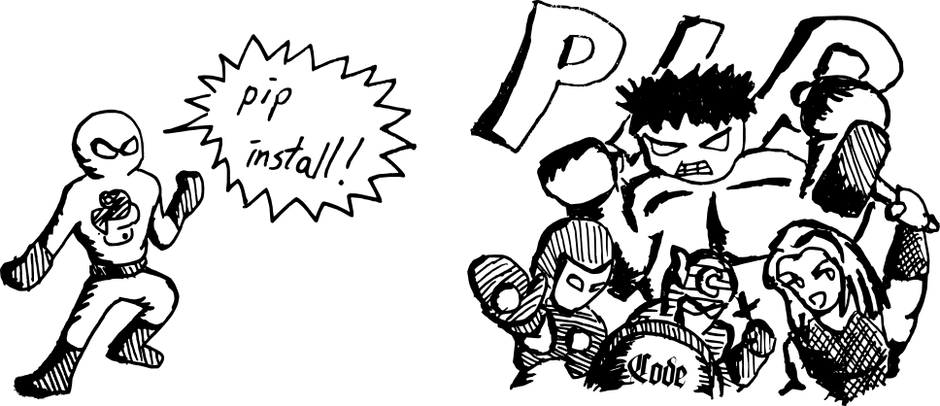Python pip что это такое
Установка pip для Python
В этой статье мы разберемся с инструментом или ключевым элементом для загрузки модулей в нашу систему, то есть с диспетчером пакетов Python (PIP). Python предоставляет нам различные модули для получения функциональных возможностей и позволяет нам выполнять манипуляции с наборами данных.
Что такое Pip в Python?
Python PIP – это менеджер пакетов Python, который в основном помогает пользователям устанавливать, просматривать и использовать различные пакеты или модули. Чтобы работать с PIP, сначала нам нужно загрузить и настроить его в нашей системе.

Убедитесь, что Python уже установлен в вашей системе. Для этого на Windows откройте командную строку с помощью комбинации Win+X. На Mac Command+пробел, а на Linux – это Ctrl+Alt+T. Вводите команду:
Если вы получили номер версии (например, Python 2.7), значит все готово к использованию.
Если вы получили сообщение Python is not defined (Python не установлен), значит, для начала вам следует установить сам Питон.
Давайте посмотрим, как установить pip в Windows, Linux и Mac OS. PIP поставляется в комплекте с установщиками Python, т.е. версиями 2.7.9+ или 3.4+. Вам нужно будет явно установить его, если вы используете старую версию или хотите ее обновить.
Чтобы убедиться, что PIP установлен и работает корректно введите:
Еще один вариант вызова pip:
Но если же pip не установлен, то переходим далее.
1 Установка PIP в Windows
Чтобы начать использовать PIP в Windows, нам необходимо загрузить установочный файл PIP по этой ссылке: https://bootstrap.pypa.io/get-pip.py
Скопируйте содержимое из указанного выше URL-адреса и сохраните его с именем get-pip.py, после чего вам нужно открыть командную строку и перейти в каталог, где сохранен файл get-pip.py, и запустить файл.
Чтобы проверить, успешно ли установлен PIP в вашей системе, выполните следующую команду в CMD.
Вывод: на вашем терминале должен появиться следующий набор информации.
2 Установка PIP в Ubuntu
3 Установка PIP в Mac OS
Мы также можем использовать easy_install для установки PIP. Фактически, оба они являются менеджерами пакетов, а PIP заменил утилиту easy_install.
Официальная инструкция на английском языке тут https://pip.pypa.io/en/latest/installing.html
Обновление
Для обновления PIP достаточно
Скачивание и установка библиотек для Python через PIP
Python состоит из различных модулей и пакетов, которые можно загрузить и получить доступ с помощью PIP.

pip check — проверка зависимостей установленных пакетов на совместимость между собой.
$ pip check
No broken requirements found.
Установка определённой версии вместо новейшей версии пакета:
pip install package-name==1.0.0
Обновление устаревших пакетов:
Чтобы полностью переустановить пакет:
Если вы увидите, например, на Github файл с именем requirements.txt, то знайте, что в этом файле указываются какие пакеты нужны для запуска данного проекта.
Сам файл requirements.txt создается командой:
pip freeze > requirements.txt
В итоге в нем отображаются следующие строчки:
beautifulsoup4==4.8.2
lxml==4.4.2
soupsieve==1.9.5
После этого скрипт и файл requirements.txt нужно поместить в систему для контроля версий.
Для работы в новом месте необходимо выполнить команду:
Список пакетов
Если вы хотите взглянуть на пакеты, установленные в вашей системе, приведенная ниже команда может помочь вам с этим.
Команда list отображает установленные пакеты вместе с их версиями.

Список всех устаревших пакетов:
Удаление пакета
Если вы хотите удалить какой-либо пакет, следующая команда может помочь вам в этом.
Далее вам будет предложено согласие, действительно ли вы хотите удалить выбранный пакет. Введите «y», чтобы продолжить.
Команды PIP
PIP содержит множество команд для анализа и работы с модулями и пакетами Python.
Следующая команда может использоваться для получения информации о командах, поддерживаемых самим PIP.
Поиск пакетов
Иногда мы можем не знать точное имя пакета, и у PIP есть решение для этого. Мы можем легко найти пакет в репозитории, используя следующую команду.
Пример поиска пакетов:
Информация об установленном пакете
Если вы хотите получить информацию об установленном пакете или модуле, такую как расположение хранилища и последнюю версию, PIP может помочь нам с этим, используя следующую команду.

-f, —files — добавляет к основной информации полный список установленных файлов указанного пакета.
Что такое PIP? Руководство начинающего Python-иста
В этом туториале вы научитесь:
Содержание
Быстрый старт с pip
Управление пакетами настолько важно, что pip был включен в установщик Python начиная с версий 3.4 для Python 3 и 2.7.9 для Python 2. Он используется в большинстве проектов на Python и делает его незаменимым инструментом для каждого питониста.
Возможно, вы захотите испытать приведенные в этом руководстве примеры в виртуальной среде, во‑избежании установки пакетов глобальной установки Python. Можно узнать о виртуальных средах в Виртуальная среда Python: Учебник для начинающих. В разделе Использование виртуальной среды из этого туториала вы узнаете об основах создание новых виртуальных сред.
Установка пакетов с pip
Python считается полностью упакованным языком. Подразумевается, что стандартная библиотека Python включает в себя обширнейший набор пакетов и модулей для разработчиков с их сценариями и приложениями.
В то же самое время у Python есть очень активное сообщество, которое предлагает на всеобщее рассмотрение просто огромный набор пакетов на «любой вкус и цвет», очень значительно способствующих разработке. Такие пакеты публикуются в Реестре пакетов Python, известном под интригующем именем PyPI (произносится как «ПиПей»). PyPI содержит обширную коллекцию пакетов, в том числе и виртуальные среды разработки, инструменты и библиотеки.
Многие из этих пакетов упрощают разработку на Python, предоставляя дружественные интерфейсы для функций, которые уже существуют в стандартной библиотеке. Например, можно написать скрипт, который извлекает содержимое веб-страницы, используя только стандартные библиотеки, включенные в Python:
В ответе можно прочитать Content-Type заголовка и распарсив его, используя модуль cgi извлечь имя набора символов кодировки страницы.
Примечание: в The Meaning of Underscores in Python описано, как с помощью подчёркивания разделить значения в кортеже.
Зная кодировку страницы, можно прочитать ответ и расшифровать его в текст. Можно запустить этот пример в консоли и посмотреть, как он работает:
Извлечение содержимого веб-страницы это очень даже приличная работа для такого маленького скрипта. К счастью, есть пакет Python, который за счет хорошего интерфейса ещё более упрощает HTTP‑запросы и позволяет делать именно то, что хотите.
Базовая установка пакета
В PyPI находится очень популярная библиотека для выполнения HTTP‑запросов, которая называется requests. Можно узнать все об этом в документации на официальном сайте.
В pip есть команда install для установки пакетов. Можно запустить его для установки пакета requests :
Команда pip install
; всегда ищет последнюю версию пакета и устанавливает его. Он также выполняет поиск зависимостей, перечисленных в метаданных пакета и устанавливает эти зависимости, чтобы пакет соответствовал всем необходимым требованиям.
Как видите, одной командой установки requests на самом деле было установлено несколько пакетов. Можно посмотреть метаданные пакета, используя команду show в pip :
Можно импортировать пакет requests как любой другой стандартный пакет, поскольку он теперь установлен в вашей среде.
Как можно видеть, requests.get() обрабатывает HTTP‑соединение и возвращает объект с ответом, аналогичный исходному примеру, но с некоторыми улучшениями интерфейса.
Не нужно иметь дело с кодировкой страницы, потому что в большинстве случаев requests справятся с этим. Тем не менее requests имеет гибкий интерфейс для обработки особых случаев с помощью requests.get().
Использование файлов требований
Команда pip install всегда устанавливает последнюю опубликованную версию пакета, но иногда вам может потребоваться установить конкретную версию, которая, как вы знаете, работает с вашим кодом.
Вы хотите создать спецификацию зависимостей и версий, которые вы использовали для разработки и тестирования своего приложения, чтобы не было сюрпризов при использовании приложения в production.
Версии пакетов будут соответствовать тем, которые перечислены в requirements.txt :
Можно отправить файл requirements.txt в систему контроля версий и использовать его для создания точной среды на других компьютерах.
Требования к тонкой настройке
Проблема с hardcoding версий ваших пакетов и их зависимостей заключается в том, что пакеты часто обновляются с исправлениями ошибок и безопасности, и вы, вероятно, захотите использовать их, как только они будут опубликованы.
Формат файла требований позволяет вам указывать версии зависимостей, используя логические операторы, которые дают вам некоторую гибкость, чтобы гарантировать обновление пакетов, но при этом определять базовые версии пакета.
Откройте файл requirements.txt в своем любимом редакторе и сделайте следующее изменения:
В этом примере обновлений не случилось потому, как здесь установлены последние версии, но если появится новая версия для одного из указанных пакетов, он будет обновлен.
В идеальном мире новые версии пакетов будут обратно совместимы и никогда не будут содержать новых ошибок. К сожалению, в реальном мире в новые версии могут быть внесены изменения, которые повредят ваше приложение. Синтаксис файла требований поддерживает дополнительные спецификаторы версий для точной настройки ваших требований.
Зависимости разработки vs. production
Не все пакеты, которые вы устанавливаете во время разработки, будут необходимы при эксплуатации приложений. В PyPI опубликовано много пакетов, которые являются исключительно нструментами или библиотеками, которые использовались в процессе разработки.
Например, вы, вероятно, захотите провести модульное тестирование своего приложения, для которого нужна среда модульного тестирования. Популярной платформой для модульного тестирования является pytest. Вы хотите установить его в своей среде разработки, но не хотите в своей production‑среде, потому что она там не нужна.
Вы создаете второй файл требований ( requests_dev.txt ), чтобы перечислить дополнительные инструменты для настройки среды разработки:
Для этого вам нужно использовать pip для установки обоих файлов требований: ( requests.txt ) и requests_dev.txt ). К счастью, pip позволяет вам указать дополнительные параметры в файле требований. Вы можете изменить requests_dev.txt ) для подключения требования из рабочего файла requests.txt ):
Фиксация требования для Production
Вы создали файлы требований для Production и разработки, добавили их в систему контроля версий. В файлах используются гибкие спецификаторы версий, чтобы вы могли использовать исправления ошибок, опубликованные вашими зависимостями. Вы также тестируете свое приложение и готовы развернуть его в рабочей среде.
Возможно, вы захотите убедиться, что версии зависимостей, которые вы развертываете в рабочей среде — это те же версии, которые вы использовали в своем конвейере интеграции или процессе сборки, потому что вы знаете, что все тесты пройдены и приложение работает.
Спецификаторы текущей версии не гарантируют, что те же версии будут развернуты в рабочей среде, поэтому вы хотите зафиксировать production‑требования, как вы видели ранее.
Поиск пакетов для использования
Когда вы станете более опытным Pythonist‑ом, появится набор пакетов, которые вы будете знать наизусть и которые вы будете использовать в большинстве своих приложений. Пакеты requirements.txt и pytest являются хорошими кандидатами на то, чтобы стать полезными инструментами в вашем наборе инструментов Python.
Давайте посмотрим, как эта команда нам поможет:
Допустим, вашему приложению необходим доступ к службе, которая использует для авторизации OAuth2. В идеале, есть библиотека, которая работает с requests или с похожим интерфейсом, который может нам помочь. Давайте поищем его в PyPI, используя pip :
В большинстве случаев вы хотите искать пакеты прямо на веб-сайте PyPI. Здесь, на PyPI, есть поиск по собственному реестру, который позволяет фильтровать результаты по метаданным пакетов, таким как инфраструктура, тема, состояние разработки и т.д.
Поиск с таким же запросом на PyPI в результате дает гораздо больше, но здесь его можно отфильтровать по разным категориям. Например, вы можете понять Intended Audience (Целевая аудитория) и выбрать Developers (Разработчики), поскольку вам нужна библиотека, которая поможет вам в разработке своего приложения. Кроме того, вы, вероятно, хотите, чтобы пакет был стабильным и готовым к production. Вы можете развернуть категорию Development Status (Состояние разработки) и выбрать Production/Stable (Производство/Стабильный):

Можно применять дополнительные фильтры и изменять условия поиска до тех пор, пока не найдете нужный вам пакет.
Результаты предоставляют ссылку на страницу пакета, которая содержит больше информации и, возможно, некоторую документацию. Давайте посмотрим на информацию для requests-oauth2 :

Страница проекта на GitHub содержит гораздо больше информации, и, кажется, имеет ссылке перейти в репозитарий project repository. Здесь вы получите дополнительную информацию о проекте и примеры использования.
Поиск хранилища исходного кода может быть бесценным ресурсом. Там вы можете найти некоторые подсказки о статусе проекта, посмотрев дату последних коммитов, количество запросов на извлечение, открытых вопросов и т.д.
Другой вариант найти пакет — Google. Популярные библиотеки Python будут отображаться в верхней части поисков Google, где вы сможете найти ссылку на нужный пакет в PyPI или его хранилище исходного кода.
Поиск подходящего пакета может потребовать некоторых исследований и времени, но значительно ускорит процесс разработки, как только вы его найдете.
Время от времени вам придется удалять пакеты. Вы либо нашли лучшую библиотеку для замены, либо это то, что вам действительно уже не нужно. Удаление пакетов может оказаться немного сложнее, чем вы думаете.
Удаление пакетов
Перед удалением пакета убедитесь, что вы выполнили команду show для удаляемого пакета:
Не забывайте всегда проверять зависимости пакетов при удалении. Вы, вероятно, захотите удалить все его зависимости, но удаление пакета, который используется другими пакетами, нарушит работу вашего приложения.
Альтернатива pip
pip является важным инструментом для всех Pythonist-ов и используется многими приложениями и проектами для управления пакетами. Этот туториал помог вам с основами, но сообщество Python очень активно предоставляет другие инструменты и библиотеки. У pip есть альтернативы, которые пытаются упростить и улучшить управление пакетами.
В этом разделе вы узнаете о других инструментах управления пакетами, доступных для Python.
Conda делает всё
Conda — менеджер пакетов, зависимостей и сред для многих языков, в том числе и Python. Фактически, его происхождение происходит от Anaconda, которая начиналась как пакет данных для Python.
Conda широко используется в приложениях для обработки данных и машинного обучения и использует собственный реестр для размещения совместимых пакетов.
Conda не только позволяет вам управлять зависимостями пакетов, но также управляет виртуальными средами для ваших приложений, устанавливает совместимые дистрибутивы Python и упаковывает ваше приложение для развертывания в рабочей среде.
Настройка Python для машинного обучения в Windows — это отличное введение в Conda, в котором рассматривается управление пакетами и средой. Единственная информация, относящаяся к Windows, касается установки, поэтому она по-прежнему актуальна, если вы используете другую платформу ОС.
Pipenv
Pipenv — это еще один инструмент управления пакетами, который «стремится принести лучшее из всех упаковочных миров» в Python. Он завоевывает большую популярность среди сообщества Python, поскольку объединяет виртуальную среду и управление пакетами в одном инструменте.
Pipenv: руководство по новому инструменту упаковки Python — отличное начало для знакомства с Pipenv и его подходом к управлению пакетами. Несмотря на то, что статья помечена как intermediate (промежуточная), автор проделал большую работу, чтобы убедить читателя в доступности и необходимости статья для всех, кто начинает работать с Python.
Poetry
Если вы пришли из JavaScript и npm, то Poetry будет выглядеть очень знакомо. Poetry выходит за рамки управления пакетами, помогая создавать дистрибутивы для приложений и библиотек, развертывать их в PyPI. В
Для помощи вам в How to Publish an Open-Source Python Package to PyPI есть хорошее введение в Poetry, которое будет полезно для начала работы.
Python предоставляет обширную стандартную библиотеку, подходящую для разработки всевозможных приложений, но активное сообщество Python предоставляет еще больший набор инструментов и библиотек, которые ускоряют разработку приложений Python.
Эти инструменты и библиотеки публикуются в реестр пакетов Python (PyPI), а pip позволяет разработчикам устанавливать их в свои прикладные среды.
В этом уроке вы узнали о том как:
Не стесняйтесь обращаться в разделе комментариев ниже с любыми вопросами, которые у вас могут возникнуть, и вы всегда можете получить дополнительную информацию на pip странице документации.
Pip для Python — что это?
В этой статье пойдет разговор о pip для Python — что это, зачем применяется, как устанавливается, какие нюансы работы надо знать. Материал предназначен для начинающих разработчиков.
Pip (пип) — система управления пакетами, установка которой необходима для управления программными пакетами на Python. Но прежде, чем устанавливать pip на Python, давайте поговорим о пакете — что это, чем он отличается от модуля, как с ним работать.
Установка pip для Python 2 и 3
Установка pip затруднений не вызывает. Мало того, если вы применяете виртуальные окружения на базе virtualenv и venv, то система «пип» уже установлена.
Как выглядит установка pip на практике? Вариант 1
Нельзя не добавить, что полный путь полезен и тогда, когда на компьютере есть несколько версий Python, а вы ставите пакет лишь для одной.
Вариант 2
Здесь тоже установка не вызывает сложностей. Вам надо скачать архив с setuptools из PYPI и распаковать его в отдельный каталог. После этого в терминале перейдите в директорию с файлом setup.py и напишите:
Если хотите обновить pip в Windows, тогда:
Установка пакета в pip
Что же, пришло время запустить «пип» и начать устанавливать Python-пакеты путём короткой команды из консоли:
Следующая команда вам пригодится, если у вас последняя версия пакета, но есть желание принудительно переустановить его:
Хотите посмотреть список пакетов, установленных на Python? Используйте следующую команду:
Если желаете найти конкретный пакет, зная его имя, подойдёт «pip search». Да и вообще, вы можете узнать все команды в справке, написав «pip help».
Как удалять пакеты в Python?
Иногда пакет в Python больше не нужен, поэтому его можно легко удалить:
Устанавливаем пакеты в Python, не используя pip
Вот, к примеру, как выглядит команда обновления для операционной системы Windows:
Откатиться до нужной вам версии можно следующим образом:
Хотите скачать пакет для Python из альтернативного источника? Задайте URL либо локальный адрес на ПК:
При необходимости вы можете найти определенный пакет. Искать можно следующим образом:
pip search «your_query»
Команда выше выполняет поиск и без проблем находит конкретный пакет, интересующий пользователя.
Pip eel для Python — что это?
Eel — специальная библиотека, позволяющие создавать современные программные приложения на «Питоне» с красивым интерфейсом. Но прежде, чем начать работать с этой библиотекой, ее надо установить. Однако инсталляция eel происходит точно так же, как и в случае с любым другим модулем «Питона»:
Более подробно на эту тему читайте здесь.
Что же, теперь вы знаете о pip для Python — что это, как используется, как установить pip. Также умеете устанавливать и удалять пакеты для «Питона».
Если же хотите освоить этот язык программирования на более высоком уровне, воспользуйтесь курсами OTUS!
Установка PIP для Python и базовые команды
Как любой серьёзный язык программирования, Python поддерживает сторонние библиотеки и фреймворки. Их устанавливают, чтобы не изобретать колесо в каждом новом проекте. Необходимы пакеты можно найти в центральном репозитории Python — PyPI (Python Package Index — каталог пакетов Python).
Однако скачивание, установка и работа с этими пакетами вручную утомительны и занимают много времени. Именно поэтому многие разработчики полагаются на специальный инструмент PIP для Python, который всё делает гораздо быстрее и проще.
Что такое PIP для Python?
Если вы когда-нибудь работали с командной строкой Windows и с терминалом на Linux или Mac и чувствуете себя уверенно, можете пропустить инструкции по установке.
Устанавливается ли PIP вместе с Python?
Если вы пользуетесь Python 2.7.9 (и выше) или Python 3.4 (и выше), PIP устанавливается вместе с Python по умолчанию. Если же у вас более старая версия Python, то сначала ознакомьтесь с инструкцией по установке.
Правильно ли Python установлен?
Затем введите команду:
На Linux пользователям Python 3.x следует ввести:
Если вы получили номер версии (например, Python 2.7.5 ), значит Python готов к использованию.
Если вы получили сообщение Python is not defined (Python не установлен), значит, для начала вам следует установить Python. Это уже не по теме статьи. Подробные инструкции по установке Python читайте в теме: Скачать и установить Python.
Как установить PIP на Windows.
Следующие инструкции подойдут для Windows 7, Windows 8.1 и Windows 10.
Как установить PIP на Mac
Современные версии Mac идут с установленными Python и PIP. Так или иначе версия Python устаревает, а это не лучший вариант для серьёзного разработчика. Так что рекомендуется установить актуальные версии Python и PIP.
Если вы хотите использовать родную систему Python, но у вас нет доступного PIP, его можно установить следующей командой через терминал:
Если вы предпочитаете более свежие версии Python, используйте Homebrew. Следующие инструкции предполагают, что Homebrew уже установлен и готов к работе.
Установка Python с помощью Homebrew производится посредством одной команды:
Будет установлена последняя версия Python, в которую может входить PIP. Если после успешной установки пакет недоступен, необходимо выполнить перелинковку Python следующей командой:
Как установить PIP на Linux
Если у вас дистрибутив Linux с уже установленным на нем Python, то скорее всего возможно установить PIP, используя системный пакетный менеджер. Это более удачный способ, потому что системные версии Python не слишком хорошо работают со скриптом get-pip.py, используемым в Windows и Mac.
Advanced Package Tool (Python 2.x)
Advanced Package Tool (Python 3.x)
pacman Package Manager (Python 2.x)
pacman Package Manager (Python 3.x)
Yum Package Manager (Python 2.x)
Yum Package Manager (Python 3.x)
Dandified Yum (Python 2.x)
Dandified Yum (Python 3.x)
Zypper Package Manager (Python 2.x)
Zypper Package Manager (Python 3.x)
Как установить PIP на Raspberry Pi
Как пользователь Raspberry, возможно, вы запускали Rapsbian до того, как появилась официальная и поддерживаемая версия системы. Можно установить другую систему, например, Ubuntu, но в этом случае вам придётся воспользоваться инструкциями по Linux.
Начиная с Rapsbian Jessie, PIP установлен по умолчанию. Это одна из серьёзных причин, чтобы обновиться до Rapsbian Jessie вместо использования Rapsbian Wheezy или Rapsbian Jessie Lite. Так или иначе, на старую версию, все равно можно установить PIP.
На Rapsbian для Python 2.x следует пользоваться командой pip, а для Python 3.x — командой pip3 при использовании команд для PIP.
Как обновить PIP для Python
Пока PIP не слишком часто обновляется самостоятельно, очень важно постоянно иметь свежую версию. Это может иметь значение при исправлении багов, совместимости и дыр в защите.
К счастью, обновление PIP проходит просто и быстро.
Для Mac, Linux, или Raspberry Pi:
На текущих версиях Linux и Rapsbian Pi следует использовать команду pip3.
Как устанавливать библиотеки Python с помощью PIP
Если PIP работоспособен, можно начинать устанавливать пакеты из PyPI:
Установка определённой версии вместо новейшей версии пакета:
Поиск конкретного пакета:
Просмотр деталей об установленном пакете:
Список всех установленных пакетов:
Список всех устаревших пакетов:
Обновление устаревших пакетов:
Следует отметить, что старая версия пакета автоматически удаляется при обновлении до новой версии.